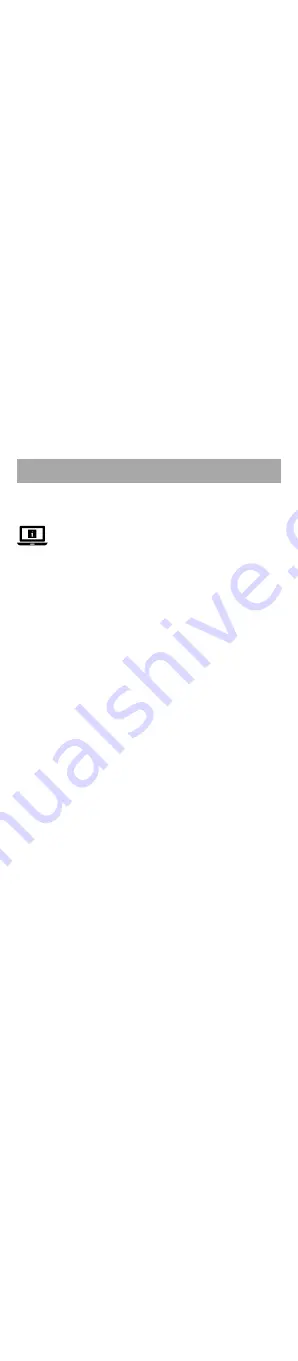
5. Kattintson a
Video Capture Device
gombra az előugró
menüben.
6. Kattintson a
Create new
gombra.
7. Adjon meg egy nevet a mezőben.
8. Kattintson az
OK
gombra egy új videorögzítő eszköz
létrehozásához.
Megjelenik egy előugró ablak. Kövesse az alábbi lépéseket a
videobeállítások módosításához.
9. Kattintson a
Device
gombra.
10. Válassza ki az
AV-USB 2.0
lehetőséget.
4
Ha az „AV-USB 2.0” nem jelenik meg a listán, akkor
ellenőrizze, hogy a termék megfelelően csatlakozik-e.
11. Adjon meg tetszőleges videofelbontást és képfrissítési
gyakoriságot.
Ezzel megadta a videobeállításokat. Kövesse az alábbi
lépéseket az audiobeállítások módosításához.
12. Kattintson az
Audio output mode
gombra.
13. Válassza ki az
Output desktop audio (DirectSound)
lehetőséget.
14. Kattintson a
Use custom audio device gombra.
15. Válassza ki az
USB 2.0 MIC
lehetőséget.
4
Ha az „USB 2.0 MIC” nem jelenik meg a listán, akkor
ellenőrizze, hogy a termék megfelelően csatlakozik-e.
A termék használata
1. A csatlakoztatás áttekintését lásd a
B
képen.
2. Készítsen audio- és videfelvételt a kívánt szoftverrel.
4
Az ingyenes audio- és videofelvevő szoftver
telepítéséhez „A szoftver telepítése” című részben talál
útmutatást.
n
Przewodnik Szybki start
Konwerter USB sygnału audio/
wideo
VGRRU101BK
Więcej informacji znajdziesz w rozszerzonej
instrukcji obsługi online:
ned.is/vgrru101bk
Przeznaczenie
Ten produkt jest przeznaczony do działania jako konwerter
USB sygnału audio/wideo.
Ten produkt jest przeznaczony do digitalizacji analogowych
sygnałów audio i wideo.
Produkt jest przeznaczony wyłącznie do użytku wewnątrz
pomieszczeń.
Wszelkie modyfikacje produktu mogą mieć wpływ na
bezpieczeństwo, gwarancję i działanie.
Główne części
(rysunek
A
)
1
Adapter SCART
2
Wejście RCA wideo
3
Wejście RCA audio RCA (R)
4
Wejście RCA audio RCA (L/
Mono)
5
Wejście S-Video
6
Kabel RCA A/V
7
Wyjście USB
Instrukcje bezpieczeństwa
-
OSTRZEŻENIE
•
Przed zainstalowaniem lub użyciem produktu należy
upewnić się, że instrukcje zawarte w niniejszym
dokumencie zostały w pełni przeczytane i zrozumiane.
Opakowanie oraz niniejszy dokument należy zachować na
przyszłość.
•
Produktu należy używać wyłącznie w sposób opisany w
niniejszym dokumencie.
•
Nie używaj produktu, jeśli jakakolwiek jego część jest
zniszczona lub uszkodzona. Natychmiast wymień
uszkodzony lub wadliwy produkt.
•
Nie upuszczaj produktu i unikaj uderzania go.
•
Ten produkt może być serwisowany wyłącznie przez
wykwalifikowanego serwisanta, aby zmniejszyć ryzyko
porażenia prądem elektrycznym.
•
Nie narażaj produktu na działanie wody lub wilgoci.
•
Jeśli wystąpią problemy, odłącz produkt od źródła zasilania
i innych urządzeń.
Podłączanie produktu
(rysunek
B
)
1
Urządzenia wejściowe
2
komputer
Instalowanie oprogramowania
OBS to darmowy program komputerowy, który nagrywa
wideo i dźwięk.
1. Pobierz OBS przez:
https://obsproject.com/
2. Postępuj zgodnie z instrukcjami kreatora instalacji.
3. Otwórz oprogramowanie.
4. Kliknij
+
w oknie ‘source’.
5. Kliknij
Video Capture Device
w menu podręcznym.
6. Kliknij
Create new
.
7. Wpisz nazwę w polu.
8. Kliknij
OK
, aby utworzyć nowe urządzenie do
przechwytywania sygnału wideo.
Pojawi się wyskakujące okienko. Wykonaj poniższe
czynności, aby dostosować ustawienia wideo.
9. Kliknij
Device
.
















